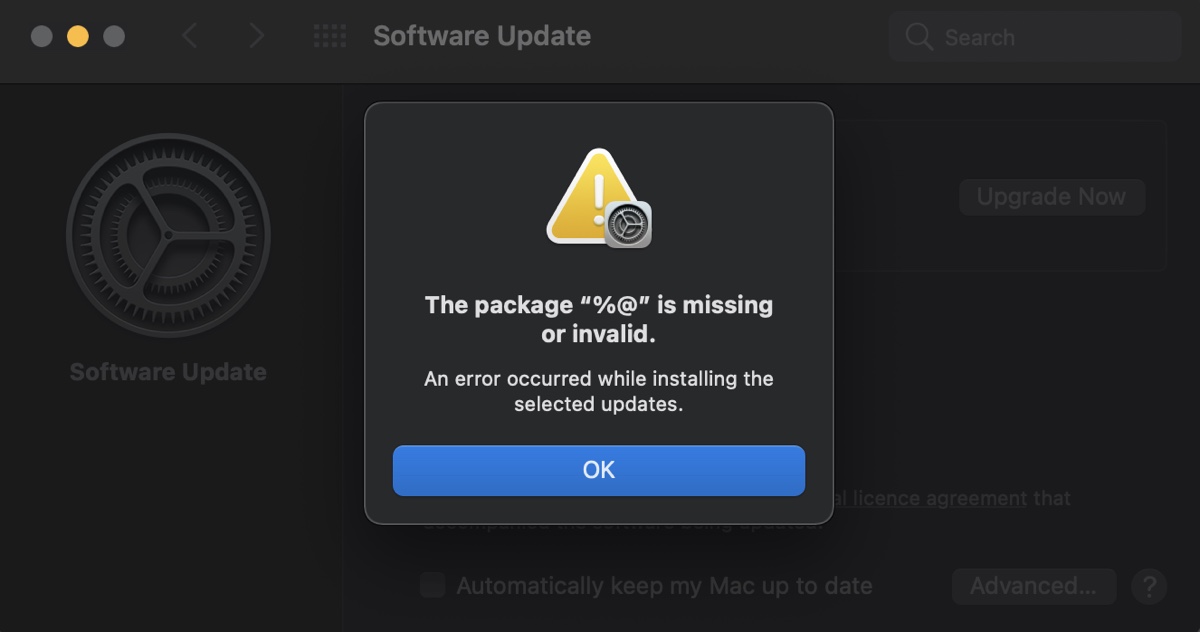
Beim Herunterladen oder Installieren von macOS oder einer Systemanwendung kann ein Fehler auftreten, der lautet: "Das Paket "%@" fehlt oder ist ungültig. Ein Fehler ist aufgetreten, während die ausgewählten Updates installiert wurden." Diese Fehlermeldung erscheint normalerweise direkt nach dem Herunterladen des macOS-Installationsprogramms und unterbricht zukünftige Downloads.
Dieser Artikel wird Ihnen helfen, den Fehler zu beheben, damit Sie Ihren Mac aktualisieren können.
Was bedeutet 'Das Paket '%@' fehlt oder ist ungültig'?
Der Fehler "Das Paket "%@" fehlt oder ist ungültig" tritt zu Beginn des Installationsprozesses auf, nachdem das macOS-Update heruntergeladen wurde. Dies kann durch ausstehende Updates für Ihre aktuelle macOS-Version, Netzwerkprobleme, Unterbrechungen durch Sicherheitssoftware usw. verursacht werden.
Wie kann man 'Das Paket '%@' fehlt oder ist ungültig' auf dem Mac beheben?
So beheben Sie "Das Paket "%@" fehlt oder ist ungültig" auf macOS Sonoma, Ventura, Monterey, Big Sur, Catalina, Mojave, High Sierra und anderen Versionen.
Neustart und erneuter Installationsversuch
Beginnen wir mit dem klassischen Fix: Starten Sie Ihren Mac neu. Klicken Sie auf das Apple-Menü oben links und wählen Sie Neustart, um Ihren Mac neu zu starten, und versuchen Sie dann erneut, das Update zu installieren. Wenn der Installer vollständig heruntergeladen ist, finden Sie ihn in Ihrem Programme-Ordner.
Aktualisieren Sie macOS vor dem Upgrade
Wenn der Neustart nicht hilft, können Sie die Meldung "Das Paket "%@" fehlt oder ist ungültig" beheben, indem Sie zunächst die ausstehenden Updates installieren. Wenn Sie beispielsweise von macOS Ventura auf macOS Sonoma upgraden, können Sie zuerst die kleinen Updates für macOS Ventura installieren und dann auf macOS Sonoma upgraden.
Um die ausstehenden Updates Ihrer aktuellen macOS-Version zu installieren,
- Öffnen Sie Systemeinstellungen > Softwareupdate oder Systemeinstellungen > Allgemein > Softwareupdate.
- Warten Sie, bis die Suche abgeschlossen ist.
- Wenn die verfügbaren Updates für Ihren Mac angezeigt werden, klicken Sie auf "Weitere Informationen…."
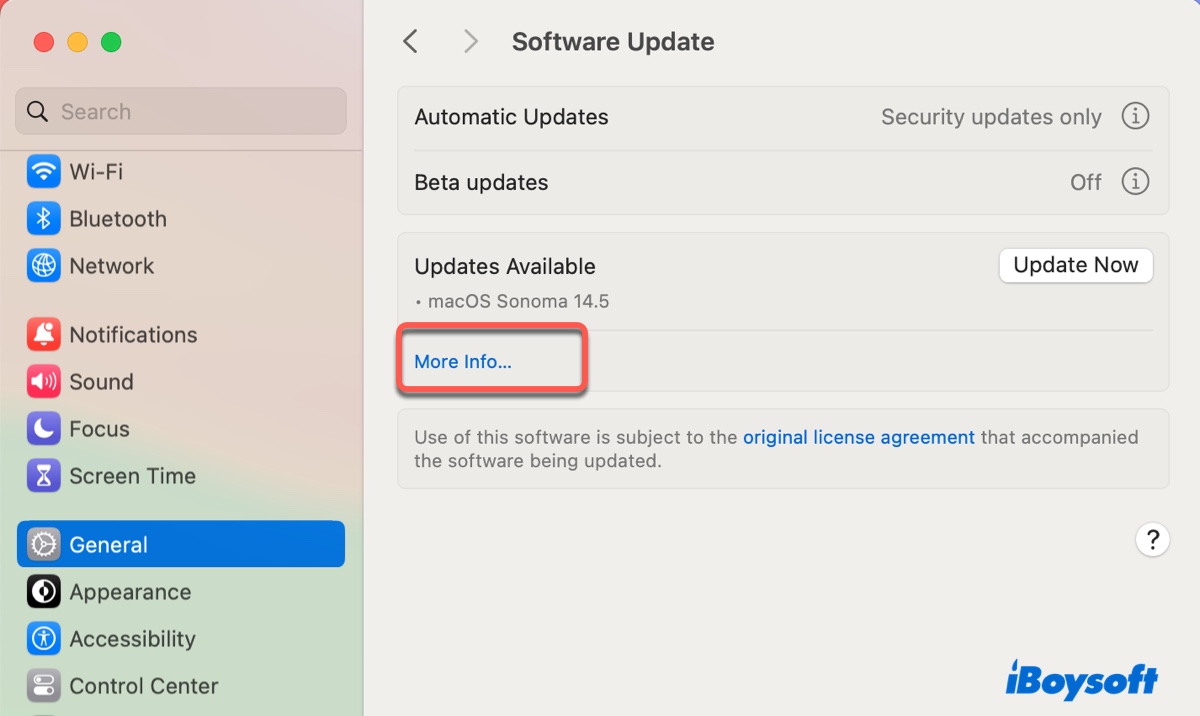
- Wählen Sie die verfügbaren Updates aus und klicken Sie auf "Jetzt installieren", um sie zu installieren.
Ändern Sie das Netzwerk und laden Sie erneut herunter
Manchmal kann das Wechseln zu einem anderen Netzwerk das Problem lösen. Versuchen Sie, sich mit einem anderen WLAN-Netzwerk zu verbinden oder wechseln Sie zu einer Ethernet-Verbindung und schalten Sie das WLAN aus. Löschen Sie dann den problematischen Installer aus Ihrem Programme-Ordner und laden Sie ihn erneut herunter.
Deaktivieren Sie FileVault
FileVault ist eine Sicherheitsfunktion, die Daten auf dem Startvolume verschlüsselt und unbefugten Zugriff verhindert. Wenn es eine große Menge an Daten verschlüsselt, kann es Konflikte mit der macOS-Installation verursachen oder diese verlangsamen.
Es ist also eine gute Idee, FileVault auszuschalten, wenn Sie kein macOS-Update installieren können. Befolgen Sie die folgenden Schritte:
- Öffnen Sie Systemeinstellungen > Sicherheit & Datenschutz > FileVault.
- Tippen Sie auf das gelbe Vorhängeschloss und geben Sie Ihr Passwort ein, um die Einstellung zu entsperren. (Nur für macOS Monterey und früher)
- Klicken Sie auf FileVault deaktivieren und befolgen Sie die Anweisungen, um es zu deaktivieren.
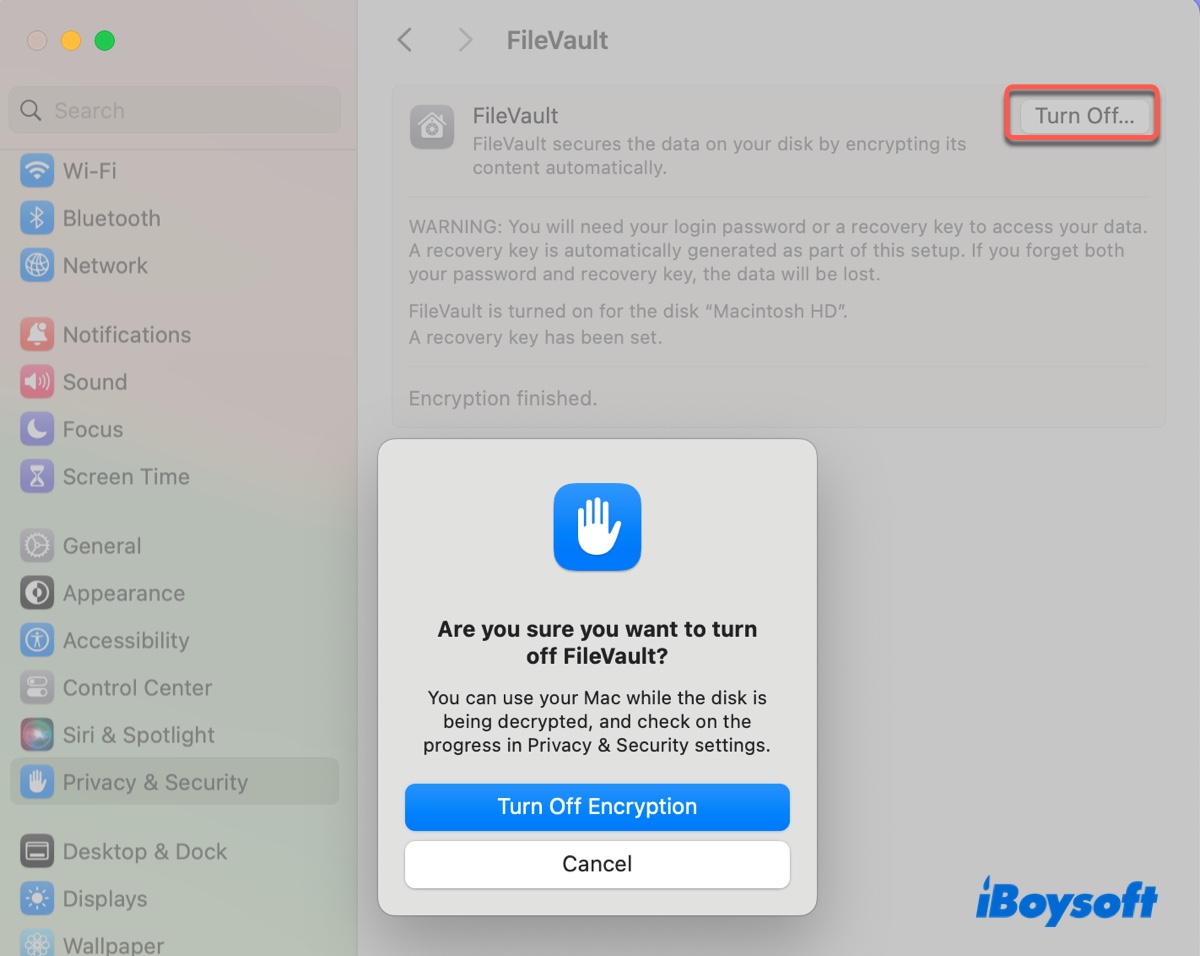
- Versuchen Sie, das Update erneut zu installieren.
Herunterladen aus dem Mac App Store
Wenn der Installationsassistent weiterhin mit der Meldung "Das Paket "%@" fehlt oder ist ungültig" auffordert, sollten Sie es in Betracht ziehen, es stattdessen aus dem Mac App Store herunterzuladen anstelle von Software Update. Öffnen Sie einfach den Mac App Store, suchen Sie nach Ihrer gewünschten macOS-Version und klicken Sie auf Anzeigen > Herunterladen.
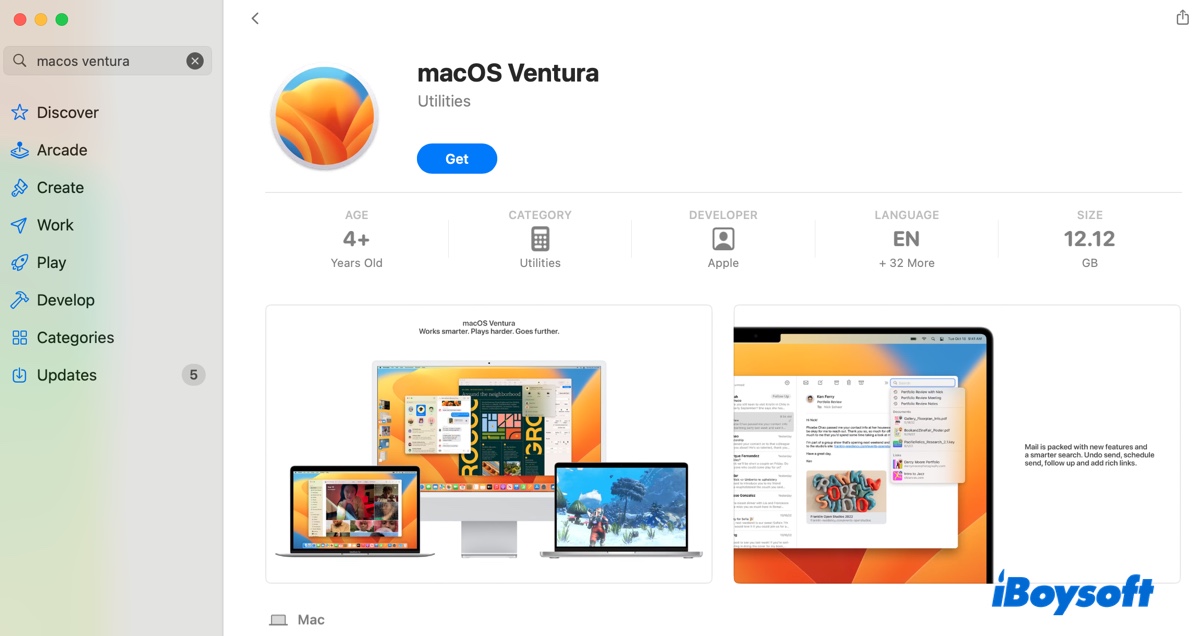
Dadurch wird der vollständige macOS-Installationsassistent heruntergeladen und Ihrem Anwendungsordner hinzugefügt.
Sicherheitssoftware ausschalten
Einige Benutzer haben bemerkt, dass Sicherheitssoftware von Drittanbietern wie VPN die macOS-Installation blockieren kann. Wenn Sie ein ähnliches Tool haben, versuchen Sie es zu deaktivieren, bis das macOS-Upgrade abgeschlossen ist.
Aktualisieren Sie Ihren Mac im abgesicherten Modus
Wenn Sie immer noch die Fehlermeldung erhalten, können Sie Ihren Mac im abgesicherten Modus starten, um das Upgrade durchzuführen.
Es handelt sich um einen Fehlerbehebungsmodus, der mit den wesentlichen Systemdateien und Treibern startet und verhindert, dass Software von Drittanbietern die Installation stört. Der abgesicherte Modus kann auch Systemcaches löschen und automatisch eine Überprüfung des Startvolumes durchführen.
Teilen Sie diese Lösungen, um anderen Mac-Benutzern zu helfen, die nach Lösungen für "Das Paket "%@" fehlt oder ist ungültig" auf dem Mac suchen.